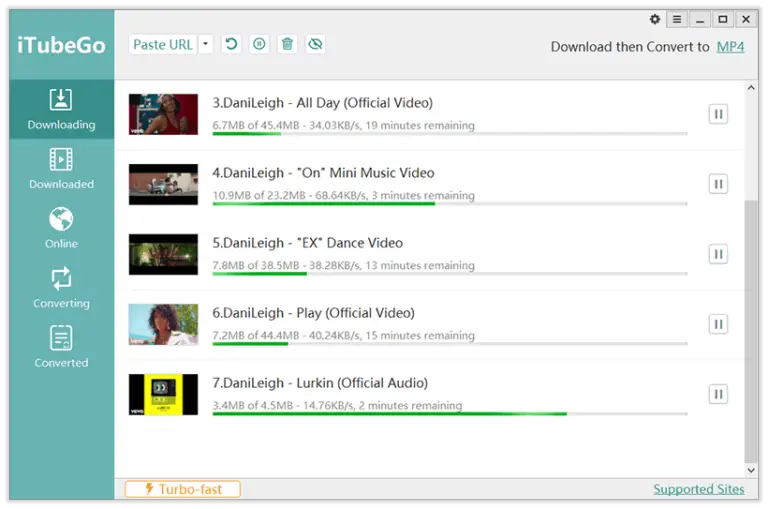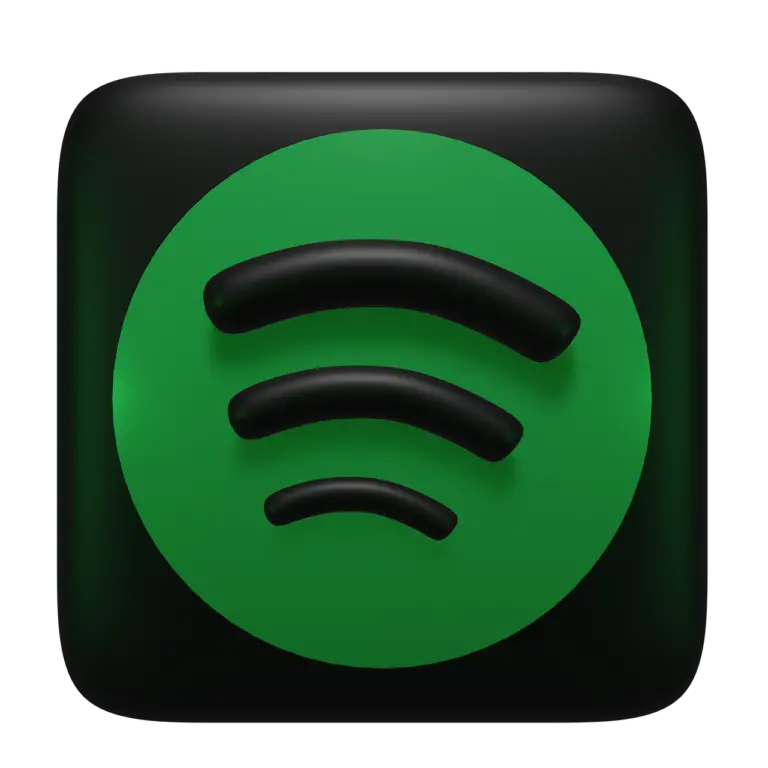從 Outlook 中刪除帳戶 [桌面版和網頁版]
當您從 Outlook 中刪除電子郵件帳戶時,它不會停用該電子郵件帳戶。如果您還想停用您的帳戶,則需要聯繫電子郵件帳戶提供商。從 Outlook 中刪除帳戶後,您將無法再從 Outlook 中刪除的帳戶發送和接收電子郵件。您可以在下面找到從 Outlook 中輕鬆刪除電子郵件帳戶的步驟。
從 Outlook 桌面版中移除或刪除電子郵件帳戶的步驟
注意:以下說明適用於 Outlook、Outlook 2010、2013、2016 和 2019 的 Microsoft 365 訂閱版本。
- 在您的計算機上打開 Outlook 電子郵件程序,然後從主窗口中選擇文件選項。您會發現它位於屏幕的左上角下方。
- 從出現在文件部分下的下拉菜單中,您需要選擇帳戶設置。然後,您將需要再次選擇“帳戶設置”選項。
- 然後,在“帳戶設置”部分下,您需要選擇要從 Outlook 電子郵件程序中刪除的帳戶。然後,您需要選擇“刪除”選項。
- 當您按下“刪除”選項時,您將看到一條消息,通知您該帳戶的所有離線緩存內容也將被刪除。請注意,這只會影響下載並存儲在您計算機上的內容。
- 之後,您需要選擇“是”選項以確認您的操作。
注意:如果您希望刪除您在 Outlook 中配置的最後一個或唯一的電子郵件帳戶,您將收到一條警告消息,提示您必須在刪除帳戶之前為您的數據設置一個新位置。確保在繼續之前這樣做。
從 Outlook 網頁版中刪除已連接帳戶的步驟
如果您希望從 Outlook 網頁版帳戶中刪除已連接的電子郵件帳戶,您可以按照下面提供的說明進行操作。
- 在您的計算機上打開 Web 瀏覽器並登錄您的 Outlook 網頁版帳戶。
- 登錄 Outlook 網頁版帳戶後,您需要選擇 Outlook 工具欄中的“設置”選項(齒輪圖標)。
- 接下來,您需要選擇“您的應用程序設置”部分下的“郵件”選項。
- 然後,在導航窗格中,您需要選擇郵件選項。
- 接下來,您需要選擇“帳戶”部分下的“已連接帳戶”選項
- 之後,您需要選擇要刪除的帳戶,然後選擇刪除選項(垃圾箱圖標)。
- 然後,您需要選擇“是”選項以確認您希望阻止連接您的帳戶。
- 從 Outlook 網頁版中刪除帳戶後,您將能夠刪除仍可在 Outlook 中找到的任何電子郵件。
因此,這些是您從 Outlook 中刪除帳戶所需的步驟。